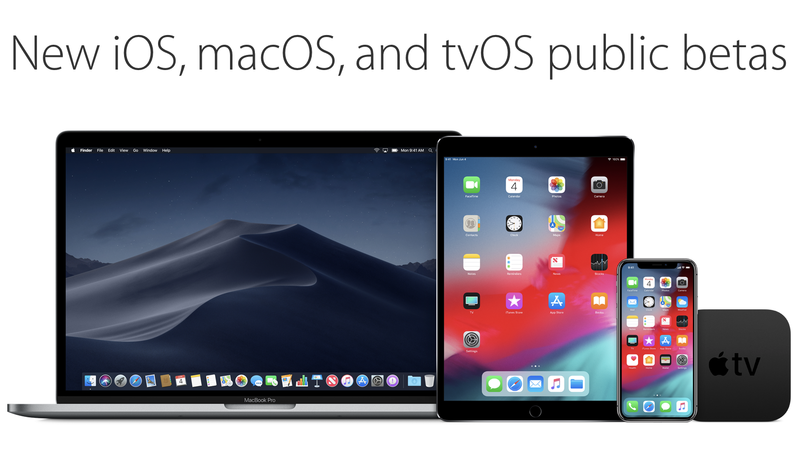Programiści mogą teraz pobrać macOS Mojave, następną wersję macOS.
Apple pozwala deweloperom wcześnie dostać się do wersji beta swojego systemu operacyjnego, aby mogli upewnić się, że ich oprogramowanie działa – i dzięki temu mogą korzystać z nowych narzędzi w następnej wersji systemu MacOS, aby ulepszyć swoje własne programy gotowe do uruchomienia, gdy finał
Pierwsza wersja beta została wydana po wydaniu WWDC Keynote, a druga wersja beta została wydana 19 czerwca 2018 roku.
To nie tylko programiści, którzy wpadają na wczesny etap.
Program beta pozwoli ci pobrać i uruchomić bety z aktualnej wersji MacOS (High Sierra) oraz wersje następnej wersji systemu operacyjnego Mac (Mojave).
Osoby, które zarejestrują się w programie MacOS Beta Seed Program, będą mogły pobrać wersję beta oprogramowania i zaczną przekazywać Apple opinie, aby pomóc jej w doskonaleniu aktualizacji, zanim zostanie ona udostępniona publicznie jesienią.
Jeśli chcesz zostać publicznym testerem wersji beta, możesz zarejestrować się, aby dołączyć do programu Apple Beta Software.
Jeśli jesteś po wersji beta, ponieważ jesteś programistą Apple, musisz przejść do programu – tutaj.
Jak zarejestrować się w programie macOS Beta Seed Program – programista
Zarejestrowani programiści Apple mogą pobierać wersje przedpremierowe większości oprogramowania Apple, ale kosztuje to 99 USD (około 74 £) rocznie, aby zarejestrować się jako programista.
Aby zarejestrować się jako programista, przejdź na stronę rejestracji programu dla programistów Apple i kliknij Zarejestruj.
Możesz zalogować się przy użyciu swojego własnego identyfikatora Apple ID (zalecane, jeśli jesteś jednym deweloperem) lub możesz utworzyć identyfikator Apple ID tylko dla konta programisty (zalecane, jeśli pracujesz dla firmy).
Nie musisz płacić Apple, aby zarejestrować się jako programista.
Jak zapisać się do programu nasiennego macOS Beta – publiczny
Jeśli jesteś członkiem społeczności, twoja wersja beta pojawia się nieco później niż wersja programisty.
Aby się zarejestrować, musisz przejść do witryny programu macOS Beta Seed Program.
Musisz mieć co najmniej 18 lat i ważny identyfikator Apple ID, a także musisz zaakceptować Umowę o poufności, co oznacza, że zgadzasz się nie udostępniać informacji ani zrzutów ekranu aktualizacji.
Klikając przycisk „Rozpocznij ” w witrynie programu macOS Beta Seed Program, przejdziesz na stronę 'Zaloguj się ’.
Następnie zostaniesz przeniesiony do umowy macOS Beta Seed and Confidentiality Agreement.
Po zarejestrowaniu się w programie Apple Beta Software należy zarejestrować komputer Mac, aby móc pobierać aktualizacje ze sklepu Mac App Store.
Na tej stronie znajdziesz link do pobierania i kod realizacji.
Ale poczekaj, jest kilka rzeczy, które powinieneś zrobić w pierwszej kolejności, nie zapomnij o absolutnej pewności, że chcesz uruchomić wersję beta …
Jak przygotować komputer Mac do wersji Mojave Beta
Firma Apple podaje jasne instrukcje dotyczące przygotowania komputera Mac do instalacji na stronie Zarejestruj swój komputer Mac.
Najpierw Apple zaleca użytkownikom wykonanie kopii zapasowej swoich danych i plików przed zainstalowaniem jakichkolwiek wersji beta systemu MacOS, stwierdzając:
„Zawsze twórz kopie zapasowe danych i plików przed zainstalowaniem wersji beta systemu OS X. Jeśli masz wiele komputerów Mac, zalecamy zainstalowanie wersji beta na komputerze zapasowym. Tworzenie kopii zapasowych plików na komputerze Mac jest łatwe dzięki Time Machine, wbudowanej kopii zapasowej
Możesz dowiedzieć się, jak korzystać z Time Machine, aby utworzyć kopię zapasową komputera Mac.
Musisz mieć zainstalowaną najnowszą pełną wersję systemu macOS i mieć 2 GB lub więcej pamięci z 8 GB lub więcej dostępnej przestrzeni.
Jak pobierać i beta Mojave – programista
Oto, jak pobrać i zainstalować wersję beta systemu MacOS na komputerze Mac.
Zanim zrobisz cokolwiek innego, zrób kopię zapasową komputera Mac!
Jeśli jeszcze nie jesteś zarejestrowany jako programista, powróć do powyższej sekcji, aby postępować zgodnie z tym przewodnikiem.
- Wejdź na developer.apple.com
- Kliknij Develop
- Kliknij Pobrane
- Zaloguj się na swoje konto programisty
- Kliknij przycisk Pobierz obok MacOS 10.14
- Program macOS Mojave Developer Beta Access Utility – macOSDeveloperBetaAccessUtility.dmg – znajduje się w folderze Pobrane pliki, kliknij go dwukrotnie i uruchomi się instalator.
- Mac App Store powinien automatycznie otworzyć się na karcie Aktualizacje.
- Kliknij Pobierz, a wersja beta Mojave zostanie pobrana i zainstalowana.
- W końcu twój Mac uruchomi się ponownie.
- Oprogramowanie zostało pobrane, ale nadal musisz je zainstalować.
- Zgadzam się z warunkami.
- Kliknij Zainstaluj.
- Kreator pomoże ci zainstalować oprogramowanie w wersji beta.
- Po zakończeniu instalacji kliknij przycisk Kontynuuj.
- Zaloguj się przy użyciu swojego Apple ID i hasła.
Jak pobrać i zainstalować wersję beta Mojave – publiczne
Firma Apple udostępniła publiczną wersję beta Mojave w dniu 25 czerwca 2018 r. Proces instalacji opisano poniżej.
UWAGA: Ponieważ jest to oprogramowanie w wersji beta, może to powodować problemy z komputerem Mac, takie jak zawieszenie się i awarie, a aplikacje mogą przestać działać.
Wykonaj następujące kroki, aby zainstalować publiczną wersję beta Mojave:
- Przed zainstalowaniem wersji beta upewnij się, że tworzysz kopię zapasową komputera Mac – jeśli zdecydujesz się zrezygnować z używania wersji beta, musisz przywrócić tę wersję kopii zapasowej.
- Przejdź do tej strony Apple, aby zarejestrować się w wersji beta.
- Kliknij Zarejestruj się i zaloguj za pomocą swojego Apple ID i hasła
- Przeczytaj i zaakceptuj Umowę na program Apple Beta Software
- Wybierz zakładkę macOS (jeśli chcesz zarejestrować się w systemie iOS 12, możesz też obejrzeć watchOS i tvOS)
- Kliknij Zarejestruj się Mac.
- Kliknij przycisk Pobierz MacOS Public Beta Access Utility
- Otwórz pobieranie w folderze Pobrane elementy, o nazwie macOSPublicBetaAccessUtility.dmg.
- Kliknij dwukrotnie plik dmg i wykonaj kroki, aby go zainstalować, w tym logując się do Feeback Assistant.
- Po pobraniu aplikacji Beta Access Utility będziesz mógł pobrać wersję beta ze sklepu Mac App Store.
- Kliknij Pobierz, a publiczna wersja beta zostanie pobrana i zainstalowana.
- W końcu twój Mac uruchomi się ponownie.
- Oprogramowanie zostało pobrane, ale nadal musisz je zainstalować.
- Zgadzam się z warunkami.
- Kliknij Zainstaluj.
- Kreator pomoże ci zainstalować oprogramowanie w wersji beta.
- Po zakończeniu instalacji kliknij przycisk Kontynuuj.
- Zaloguj się przy użyciu swojego Apple ID i hasła.
Publiczna beta High Sierra ważyła 4,9 GB, więc spodziewam się, że Mojave zajmie podobną ilość miejsca.
Po zainstalowaniu narzędzia Beta Access Utility otrzymasz powiadomienie, gdy będzie dostępna następna aktualizacja wersji beta.
Wersje beta Mojave
Apple wydało pierwszą wersję beta Mojave dla twórców, którzy wzięli udział w koncercie WWDC.
Wysokie wersje beta Sierra
macOS 10.13 High Sierra jest już dostępna dla wszystkich, ale program w wersji beta wciąż działa, więc jeśli chcesz wypróbować nowe funkcje High Sierra, zanim wszyscy inni do niego dotrą, możesz dołączyć do publicznej wersji beta i zobaczyć to po raz pierwszy.
Najnowsza wersja beta (w chwili pisania tego tekstu) to macOS 10.13.6.
Będziesz mógł postępować zgodnie z poniższymi instrukcjami, aby uzyskać wersje beta High Sierra.
Jeśli chcesz pobrać i zainstalować High Sierra (przeczytaj ten artykuł).
Ryzyko związane z programem nasiennym MacOS Beta firmy Apple
Warto zauważyć, że uczestnictwo w programie Apple MacOS Beta Seed Program nie jest przedsięwzięciem lekkim, dlatego przed pobraniem i zainstalowaniem oprogramowania przedpremierowego należy się zastanowić, czy jest ono naprawdę odpowiednie.
Jeśli masz tylko jednego Maca i zamierzasz uruchomić oprogramowanie przedpremierowe na tym komputerze, możesz rozważyć ponowne rozpatrzenie.
Pamiętaj też, że instalacja oprogramowania może potrwać kilka minut – jeśli nie masz czasu czekać co 20 minut co kilka tygodni, podczas gdy twój Mac instaluje najnowszą wersję (zwłaszcza, jeśli to wszystko zepsuje wszystko dla ciebie
Jest też ważna sprawa prywatności.
Na przykład pierwsza wersja beta systemu Mac OS X 10.10 Yosemite zawiera kilka znanych problemów, w tym problemy z przeglądarką Safari podczas próby uzyskania dostępu do zawartości Netflix, iPhoto, Strumienia zdjęć i problemów z udostępnianiem zdjęć w iCloud, problemów z dyskiem iCloud i problemami AirDrop, więc uważaj.
Wczesne wersje beta systemu MacOS High Sierra próbowały używać AFPS (nowego systemu plików Apple’a) na dyskach Fusion.
Najlepszym sposobem na uniknięcie ryzyka jest partycjonowanie komputera Mac i zainstalowanie wersji beta MacOS na osobnej partycji i podwójne uruchomienie.
Ewentualnie możesz uruchomić wersję beta z oddzielnego dysku, pokażemy Ci, jak to zrobić.
Jeśli zainstalujesz wersję beta, a następnie pomyślisz, że popełniłeś błąd, oto jak przywrócić starszą wersję systemu MacOS.
Co to jest tester beta Apple?
Celem programu w wersji beta jest przekazanie Apple informacji zwrotnych na temat nadchodzącego systemu operacyjnego.
Nie mów po prostu Apple, że nie podoba ci się „płaski” wygląd interfejsu użytkownika.
To powiedziawszy, nie zawsze będą to błędy, o których musisz poinformować.
Możesz także przekazać opinię, jeśli aplikacje innych firm nie działają tak, jak powinny – w rzeczywistości istnieje kategoria zgodności aplikacji firmy zewnętrznej, w której można przesłać opinię.
Oczekuj, że w wersji beta pojawią się błędy i problemy – wersje macOS dostępne w programie Beta nie są gotowymi produktami, instalując je, zgadzasz się zostać testerem i pomóc Apple rozwiązać te problemy.
Jak wysłać opinię do firmy Apple
Jeśli napotkasz błąd lub błąd, powinieneś użyć aplikacji Feedback Assistant, aby przesłać opinię do Apple.
Będziesz także musiał zezwolić aplikacji Feedback Assistant, aby zbierała informacje diagnostyczne z komputera Mac.
Nie zawsze będzie oczywiste, czy coś jest błędem, czy po prostu nie tak łatwe w użyciu, jak można by się spodziewać.
Jeśli masz problemy z aplikacją innej firmy, możesz powiadomić o tym firmę Apple, zgłaszając ją za pośrednictwem kategorii zgodności aplikacji innej firmy w Asystencie opinii.
Podgląd publiczny a programista – jaka jest różnica?
Publiczna wersja beta to nie to samo, co wersja beta wydana w programie dla programistów.
Czy będę mógł zaktualizować wersję z wersji macOS do wersji ostatecznej?
Użytkownicy wersji beta będą mogli zainstalować ostateczną wersję systemu operacyjnego w dniu premiery bez konieczności ponownego formatowania lub ponownej instalacji.
Czy mogę publicznie mówić o wersji beta?
Według Apple i umowy licencyjnej wszystkie beta testerzy muszą wyrazić zgodę, wersja beta to „poufne informacje firmy Apple”. Akceptując te warunki, użytkownik zgadza się nie omawiać korzystania z oprogramowania z kimkolwiek, kto nie jest również w programie Beta Software
Możesz jednak omówić wszelkie informacje, które Apple publicznie ujawnił;
Jak obniżyć wersję z wersji beta MacOS
Zawsze możesz powrócić do wcześniejszej wersji systemu MacOS, ale w zależności od tego, jak wykonujesz kopię zapasową, proces ten nie musi być bezbolesny.
Zacznij od upewnienia się, że dane na dysku są archiwizowane, a następnie usuń dysk i zainstaluj najnowszą publiczną wersję systemu MacOS.